Zalo là nền tảng nhắn tin, call video miễn phí với bạn bè và gia đình. Hầu hết người dùng sử dụng tên cá nhân để tạo tài khoản Zalo. Để tránh nhầm lẫn khi gửi tin nhắn, hình ảnh hoặc thực hiện các cuộc trò chuyện bạn cần đổi tên gợi nhớ, đổi tên bạn bè trên Zalo bằng cách thêm vào một số ký tự đặc biệt, biệt hiệu, biệt danh dễ nhận biết.

Hiện nay bạn có thể đăng nhập và sử dụng Zalo trên 3 nền tảng khác nhau là: Zalo PC, Zalo Web và ứng dụng Zalo trên điện thoại. Về cơ bản, cách đổi tên Zalo trên Zalo PC và Zalo web khá giống nhau về thao tác thực hiện. Vì thế, trong phạm vi bài viết này, taimienphi sẽ hướng dẫn bạn cách đổi tên bạn bè trên Zalo điện thoại và máy tính.
Bằng cách đổi tên bạn bè, khách hàng theo "tên gợi nhớ" bạn có thể tạo ra những cái tên thân mật, gần gũi để dễ dàng liên lạc, trò chuyện mà không lo gửi nhầm tin nhắn với định dạng nội dung không phù hợp. Tên gợi nhớ sẽ được hiển thị trong tất cả các cuộc trò chuyện của bạn một cách riêng tư và chỉ bạn mới có thể nhìn thấy.
1.1. Cách đổi tên gợi nhớ Zalo trên điện thoại
Bước 1: Bạn mở ứng dụng Zalo, trên giao diện làm việc chính nhấn vào thẻ Danh bạ ở bên dưới. Trong danh sách bạn bè, bạn tìm đến những tên tài khoản bạn bè trung nhau và click vào tên tài khoản bạn bè muốn đổi tên để chuyển sang cửa sổ trò chuyện.
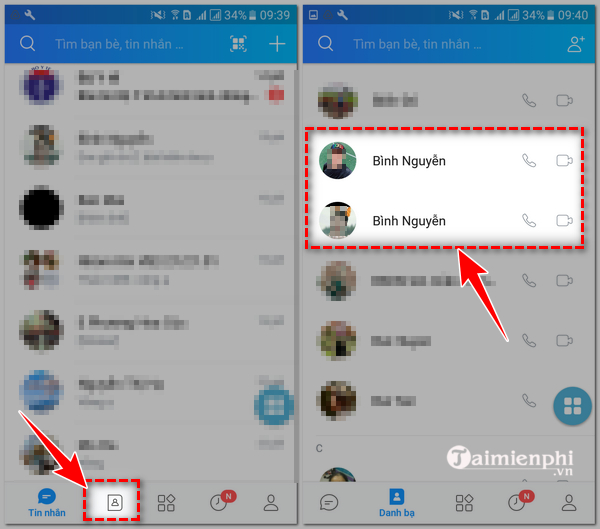
Bước 3: Nhấn vào biểu tượng Tùy chọn (dấu ba chấm) ở góc bên phải của màn hình. Lúc này, cửa sổ "Tùy chọn" hiện ra, bạn nhấn vào mục Đổi tên gợi nhớ.

Bước 5: Bạn nhập tên mới vào trong ô và nhấn Lưu để ứng dụng ghi nhớ lại. Quay trở lại danh bạ bạn bè trên Zalo, tên gợi nhớ của người bạn vừa đổi tên đã được thay đổi.
- Lưu ý: Việc đổi tên này chỉ mang tính riêng tư, chỉ áp dụng trên tài khoản của bạn và những người khác không thể thấy được.

1.2. Cách đổi tên bạn bè trên Zalo bằng máy tính.
Bước 1: Khởi chạy Zalo PC trên máy tính, đăng nhập vào tài khoản Zalo của bạn. Nếu chưa tải, cài đặt Zalo PC, bạn có thể tải về phiên bản Zalo PC mới nhất từ nhà phát hành theo link dưới đây.
- Tải Zalo PC cho Window
Bước 2: Tại giao diện trò chuyện của Zalo PC của cá nhân người muốn đổi tên, bạn ấn chọn vào ô "thông tin hội thoại" theo hình mũi tên

Bước 3: Cửa sổ hội thoại mở ra, bạn ấn vào biểu tượng hình bút chì để bắt đầu đổi tên gợi nhớ của người bạn này.

Bước 4: Nhập tên gợi nhớ theo mong muốn, ấn "xác nhận" để hoàn thành việc đổi tên.

Việc đổi tên gợi nhớ trong nhóm Zalo của bạn bè cũng khá đơn giản. Để bắt đầu, bạn cần thực hiện theo các bước như sau:
2.1. Đổi tên bạn bè trong nhóm Zalo bằng điện thoại.
Bước 1: Trong giao diện trò chuyện trong nhóm Zalo, ấn vào tên của thành viên trong nhóm mà bạn muốn thực hiện đổi tên rồi ấn chọn "xem trang cá nhân"

Bước 2: Tại trang cá nhân của người muốn đổi tên, bạn ấn vào biểu tượng hình bút chì bên cạnh tên Zalo của họ. Tiếp theo, tại giao diện đổi tên gợi nhớ, bạn ấn nhập tên mới cho người bạn này rồi ấn "lưu" để kết thúc.

2.2. Đổi tên bạn bè trong nhóm Zalo trên máy tính.
Việc đổi tên bạn bè cùng nhóm Zalo trên máy tính cũng được thực hiện tương tự như trên điện thoại.
Bước 1: Truy cập vào nhóm Zalo trên Zalo PC. Tại giao diện cuộc hội thoại trong nhóm, bạn ấn vào tên người mà bạn muốn đổi tên.

Bước 2: Tại giao diện thông tin cá nhân của người đó, bạn ấn vào biểu tượng hình bút chì để bắt đầu đổi tên.

Bước 3: Nhập tên mới mà bạn muốn đổi, ấn "xác nhận" để kết thúc việc đổi tên.

Ngoài cách đổi tên Zalo của bạn bè ở trên, bạn cũng có thể tự đổi tên, thêm vào các ký tự đặc biệt để không bị trùng với tên người khác và giúp bạn bè, khách hàng dễ nhận biết. Chi tiết cách đã đổi tên Zalo trên máy tính, điện thoại đã được chúng tôi chia sẻ trong các bài viết trước đây, mời bạn click vào link bài viết để tìm hiểu chi tiết.
- Cách đổi tên Zalo trên điện thoại
- Cách đổi tên Zalo trên máy tính, PC.
4.1. Không đổi được tên bạn bè trên Zalo
Tính năng đặt "tên gợi nhớ" được Zalo áp dụng cho tất cả người dùng. Vì thế, nếu không đổi được tên gợi nhớ bạn bè trên Zalo, rất có thể bạn đã không thực hiện đúng cách. Hãy xem lại hướng dẫn ở trên của chúng tôi để thao tác lại. Trong một số trường hợp, lỗi không đổi được tên Zalo có thể xảy ra do ứng dụng bị lỗi hệ thống hoặc wifi/3G/4G trên thiết bị của bạn xảy ra vấn đề, bạn cần chờ bộ kỹ thuật khắc phục các lỗi này.
4.2. Cách xem tên gợi nhớ trên Zalo của người khác đặt cho mình
Theo mặc định, tên gợi nhớ Zalo sẽ chỉ hiển thị với một mình bạn. Vì thế, bạn sẽ khong thể xem tên gợi nhớ mà người khác đã đặt cho mình bằng tài khoản Zalo của cá nhân mình.
4.3. Có thể đổi tên bạn bè Zalo bao nhiêu lần?
Zalo không giới hạn số lần thay đổi tên bạn bè của bạn. Tuy nhiên, bạn không nên thay đổi tên quá nhiều lần, sẽ gây ra nhiều sự nhầm lẫn, khó ghi nhớ sau này.
https://thuthuat.taimienphi.vn/cach-doi-ten-ban-be-tren-zalo-49568n.aspx
Vậy là với cách đổi tên bạn bè trên Zalo theo 5 bước mà chúng tôi giới thiệu, bạn có thể bắt tay vào thực hiện ngay lập tức. Trong quá trình thao tác đổi tên Zalo, nếu bạn có gặp vướng mắc nào thì hãy liên hệ với Taimienphi để được hỗ trợ sớm nhé. Trường hợp Zalo tự động kết bạn khi thêm số điện thoại mới mà không được sự đồng ý của bạn, hãy tắt Zalo tự động kết bạn khi thêm số điện thoại mới đi. Chúc bạn thành công!
Những tin mới hơn
Những tin cũ hơn